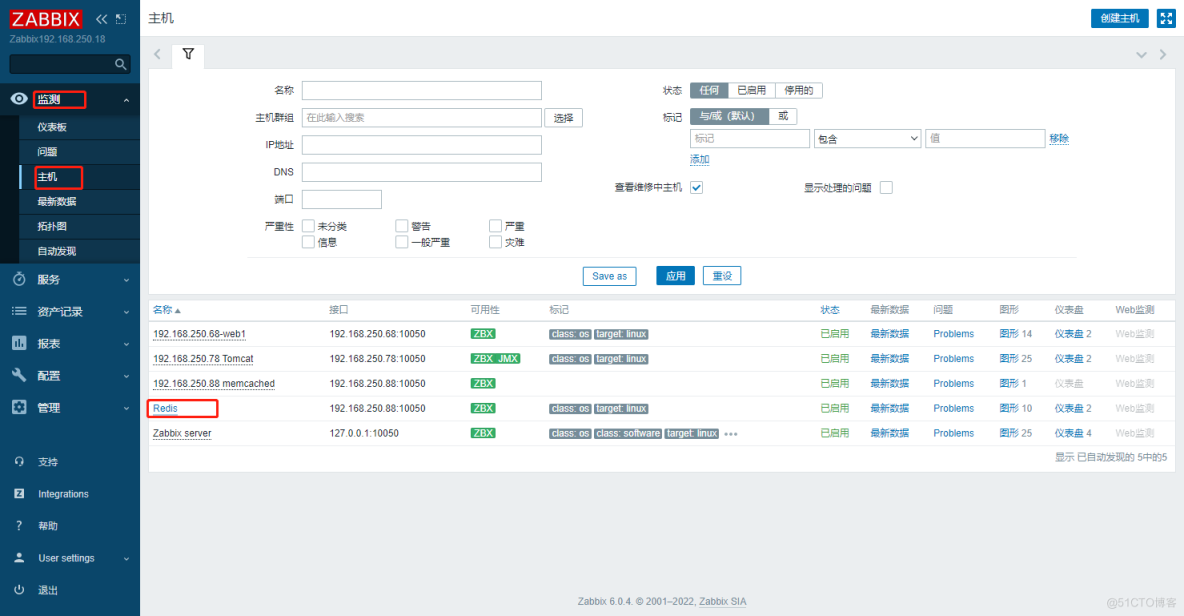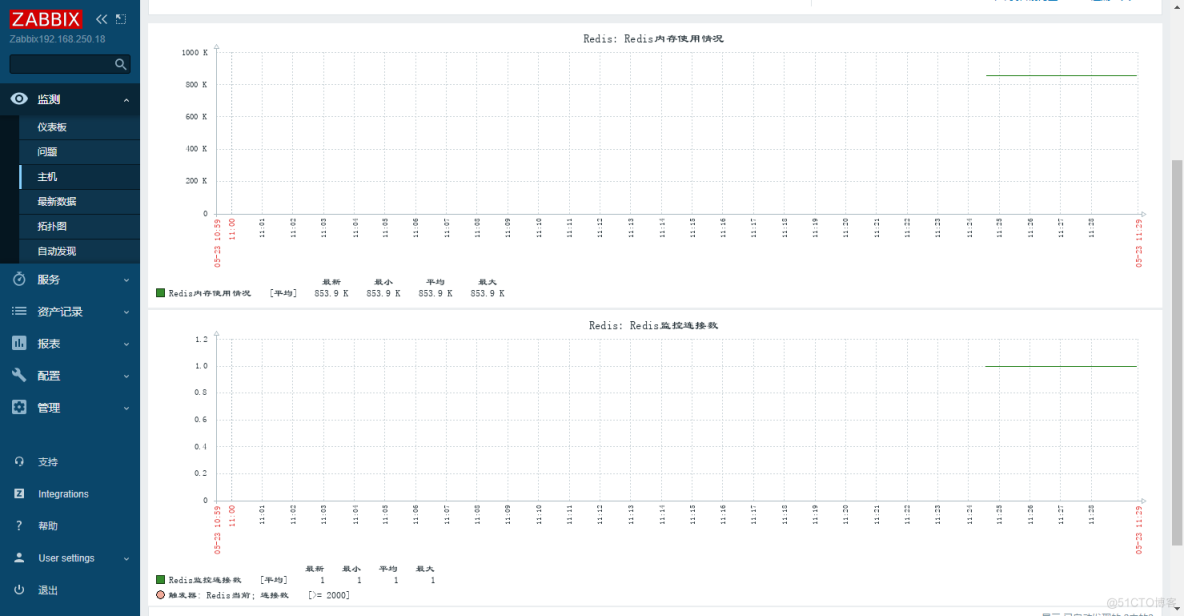Zabbix对Redis的监控的思路:Redis-cli 提供了查询状态的命令info,通过脚本调用此命令并进行数据抽取完成对Redis的可选监控。 基本步骤: 自定义监控项 → 通过脚本采集监控项数据 →
Zabbix对Redis的监控的思路:Redis-cli 提供了查询状态的命令info,通过脚本调用此命令并进行数据抽取完成对Redis的可选监控。
基本步骤: 自定义监控项 → 通过脚本采集监控项数据 → zabbix agent获取监控项数据 → 自定义模板和图形及触发器 → 验证数据
1. Redis服务器的准备
#### Redis服务器必须安装并配置好Redis,还需要安装zabbix agent## 配置zabbix 的yum源并安装zabbix agent
[root@CentOS84-IP88 ]#rpm -Uvh https://repo.zabbix.com/zabbix/6.0/rhel/8/x86_64/zabbix-release-6.0-1.el8.noarch.rpm
[root@CentOS84-IP88 ]#dnf clean all
43 files removed
[root@CentOS84-IP88 ]#dnf -y install zabbix-agent
########################################################################
## 安装redis及抽取数据用的 nmap
[root@CentOS84-IP88 ]#yum -y install redis nmap
[root@CentOS84-IP88 ]#yum info redis
.......................
Name : redis
Version : 5.0.3
.......................
[root@CentOS84-IP88 ]#yum -y install redis
[root@CentOS84-IP88 ]#systemctl enable --now redis
[root@CentOS84-IP88 ]#ss -tln | grep 6379
LISTEN 0 511 127.0.0.1:6379 0.0.0.0:*
[root@CentOS84-IP88 ]#
[root@CentOS84-IP88 ]#find / -name redis.conf
/etc/redis.conf
[root@CentOS84-IP88 ]#vim /etc/redis.conf
..................
bind 0.0.0.0
..................
[root@CentOS84-IP88 ]#systemctl restart redis
[root@CentOS84-IP88 ]#ss -tln | grep 6379
LISTEN 0 511 0.0.0.0:6379 0.0.0.0:*
[root@CentOS84-IP88 ]#
2. 准备监控脚本
########################################################################## redis-cli命令方式查看redis info信息
[root@CentOS84-IP88 ]#redis-cli
127.0.0.1:6379> info
# Server
redis_version:5.0.3
redis_git_sha1:00000000
redis_git_dirty:0
redis_build_id:9529b692c0384fb7
redis_mode:standalone
os:Linux 4.18.0-305.3.1.el8.x86_64 x86_64
arch_bits:64
multiplexing_api:epoll
atomicvar_api:atomic-builtin
gcc_version:8.4.1
process_id:264852
run_id:0274acd335810ba7212c90f2bcb1ba84a0dbbfcd
tcp_port:6379
uptime_in_seconds:711
uptime_in_days:0
hz:10
configured_hz:10
lru_clock:9105971
executable:/usr/bin/redis-server
config_file:/etc/redis.conf
# Clients
connected_clients:1
client_recent_max_input_buffer:2
client_recent_max_output_buffer:0
blocked_clients:0
# Memory
used_memory:853888
used_memory_human:833.88K
used_memory_rss:17264640
used_memory_rss_human:16.46M
used_memory_peak:853896
used_memory_peak_human:833.88K
used_memory_peak_perc:100.00%
used_memory_overhead:840686
used_memory_startup:790992
used_memory_dataset:13202
used_memory_dataset_perc:20.99%
allocator_allocated:1458584
allocator_active:1822720
allocator_resident:11051008
total_system_memory:3917111296
total_system_memory_human:3.65G
used_memory_lua:37888
used_memory_lua_human:37.00K
used_memory_scripts:0
used_memory_scripts_human:0B
number_of_cached_scripts:0
maxmemory:0
maxmemory_human:0B
maxmemory_policy:noeviction
allocator_frag_ratio:1.25
allocator_frag_bytes:364136
allocator_rss_ratio:6.06
allocator_rss_bytes:9228288
rss_overhead_ratio:1.56
rss_overhead_bytes:6213632
mem_fragmentation_ratio:21.26
mem_fragmentation_bytes:16452752
mem_not_counted_for_evict:0
mem_replication_backlog:0
mem_clients_slaves:0
mem_clients_normal:49694
mem_aof_buffer:0
mem_allocator:jemalloc-5.1.0
active_defrag_running:0
lazyfree_pending_objects:0
# Persistence
loading:0
rdb_changes_since_last_save:0
rdb_bgsave_in_progress:0
rdb_last_save_time:1653272428
rdb_last_bgsave_status:ok
rdb_last_bgsave_time_sec:-1
rdb_current_bgsave_time_sec:-1
rdb_last_cow_size:0
aof_enabled:0
aof_rewrite_in_progress:0
aof_rewrite_scheduled:0
aof_last_rewrite_time_sec:-1
aof_current_rewrite_time_sec:-1
aof_last_bgrewrite_status:ok
aof_last_write_status:ok
aof_last_cow_size:0
# Stats
total_connections_received:2
total_commands_processed:2
instantaneous_ops_per_sec:0
total_net_input_bytes:228
total_net_output_bytes:15347
instantaneous_input_kbps:0.00
instantaneous_output_kbps:0.00
rejected_connections:0
sync_full:0
sync_partial_ok:0
sync_partial_err:0
expired_keys:0
expired_stale_perc:0.00
expired_time_cap_reached_count:0
evicted_keys:0
keyspace_hits:0
keyspace_misses:0
pubsub_channels:0
pubsub_patterns:0
latest_fork_usec:0
migrate_cached_sockets:0
slave_expires_tracked_keys:0
active_defrag_hits:0
active_defrag_misses:0
active_defrag_key_hits:0
active_defrag_key_misses:0
# Replication
role:master
connected_slaves:0
master_replid:34753de3b1fb378615282384de595af96794edaa
master_replid2:0000000000000000000000000000000000000000
master_repl_offset:0
second_repl_offset:-1
repl_backlog_active:0
repl_backlog_size:1048576
repl_backlog_first_byte_offset:0
repl_backlog_histlen:0
# CPU
used_cpu_sys:0.400871
used_cpu_user:0.442322
used_cpu_sys_children:0.000000
used_cpu_user_children:0.000000
# Cluster
cluster_enabled:0
# Keyspace
127.0.0.1:6379>
[root@CentOS84-IP88 ]#cd /etc/zabbix/zabbix_agentd.d/
#### 脚本大概思路是将 redis-cli 命令info信息保存到一个文件,并对这个文件内的内容进行抽取,获得想要的监控的redis参数数据
[root@CentOS84-IP88 ]#vim redis_monitor.sh
redis_status(){
R_PORT=$1
R_COMMAND=$2
(echo -en "INFO \r\n";) | ncat 127.0.0.1 "$R_PORT" > /tmp/redis_"$R_PORT".tmp
REDIS_STAT_VALUE=$(grep ""$R_COMMAND":" /tmp/redis_"$R_PORT".tmp | cut -d ':' -f2)
echo $REDIS_STAT_VALUE
}
help(){
echo "${0} + redis_status + PORT + COMMAND"
}
main(){
case $1 in
redis_status)
redis_status $2 $3
;;
*)
help
;;
esac
}
main $1 $2 $3
#### 授予运行权限
[root@CentOS84-IP88 ]#chmod a+x redis_monitor.sh
[root@CentOS84-IP88 ]#ll
total 8
-rwxr-xr-x 1 root root 514 May 23 10:25 redis_monitor.sh
[root@CentOS84-IP88 ]#
#### 测试脚本抽取数据是否成功,和redis-cli下的info获取的信息比对
[root@CentOS84-IP88 ]#bash redis_monitor.sh redis_status 6379 used_memory
853896
[root@CentOS84-IP88 ]#
3. 添加zabbix agent自定义监控项
#### 前面已经安装好zabbix_agent,修改并配置好zabbix_agent## 抽取出的yum方式默认安装zabbix_agent的配置行
[root@CentOS84-IP88 ]#vim /etc/zabbix/zabbix_agentd.conf
......................
# UserParameter=
UserParameter=redis_status[*],/etc/zabbix/zabbix_agentd.d/redis_monitor.sh "$1" "$2" "$3"
......................
[root@CentOS84-IP88 ]#
[root@CentOS84-IP88 ]#grep "^[a-Z]" /etc/zabbix/zabbix_agentd.conf
PidFile=/run/zabbix/zabbix_agentd.pid
LogFile=/var/log/zabbix/zabbix_agentd.log
LogFileSize=0
Server=192.168.250.18
ListenPort=10050
ServerActive=127.0.0.1
Hostname=192.168.250.88
Include=/etc/zabbix/zabbix_agentd.d/*.conf
UserParameter=redis_status[*],/etc/zabbix/zabbix_agentd.d/redis_monitor.sh "$1" "$2" "$3"
[root@CentOS84-IP88 ]#
[root@CentOS84-IP88 ]#systemctl restart zabbix-agent
## 验证配置
[root@CentOS84-IP88 ]#ss -tln
State Recv-Q Send-Q Local Address:Port Peer Address:Port Process
LISTEN 0 511 0.0.0.0:6379 0.0.0.0:*
LISTEN 0 1024 0.0.0.0:11211 0.0.0.0:*
LISTEN 0 128 0.0.0.0:111 0.0.0.0:*
LISTEN 0 128 0.0.0.0:22 0.0.0.0:*
LISTEN 0 5 127.0.0.1:631 0.0.0.0:*
LISTEN 0 128 0.0.0.0:10050 0.0.0.0:*
LISTEN 0 1024 [::]:11211 [::]:*
LISTEN 0 128 [::]:111 [::]:*
LISTEN 0 128 [::]:22 [::]:*
LISTEN 0 5 [::1]:631 [::]:*
LISTEN 0 128 [::]:10050 [::]:*
[root@CentOS84-IP88 ]#
4. zabbix server测试监控项数据
## 安装 zabbix-get 工具[root@CentOS84-IP18 ]#yum install zabbix-get.x86_64
[root@CentOS84-IP18 ]#find / -name zabbix_get
/usr/bin/zabbix_get
[root@CentOS84-IP18 ]#
[root@CentOS84-IP18 ]#/usr/bin/zabbix_get -s 192.168.250.88 -p 10050 -k "redis_status["redis_status","6379","used_memory"]"
/etc/zabbix/zabbix_agentd.d/redis_monitor.sh: line 5: /tmp/redis_6379.tmp: Permission denied
853896
#### 出现上面的错误是因为在IP88 redis主机上已经运行过redis,用root账号创建了 /tmp/redis_6379.tmp 这个文件,需要修改成权属授权zabbix能修改
####################################################################################
[root@CentOS84-IP88 ]#ll /tmp/redis_6379.tmp
-rw-r--r-- 1 root root 3263 May 23 10:27 /tmp/redis_6379.tmp
[root@CentOS84-IP88 ]#chown zabbix.zabbix /tmp/redis_6379.tmp
[root@CentOS84-IP88 ]#ll /tmp/redis_6379.tmp
-rw-r--r-- 1 zabbix zabbix 3275 May 23 11:50 /tmp/redis_6379.tmp
[root@CentOS84-IP88 ]#
####################################################################################
[root@CentOS84-IP18 ]#/usr/bin/zabbix_get -s 192.168.250.88 -p 10050 -k "redis_status["redis_status","6379","used_memory"]"
853896
[root@CentOS84-IP18 ]#
[root@CentOS84-IP18 ]#/usr/bin/zabbix_get -s 192.168.250.88 -p 10050 -k "redis_status["redis_status","6379","connected_clients"]"
1
[root@CentOS84-IP18 ]#
#### 从zabbix服务器测试性访问 redis主机,已经完成正常了,就可以去zabbix服务器端进行模板创建和图形展示了。
5. 编制Redis模板
5.1 创建模板
登录zabbix server,配置 → 模板 → 创建模板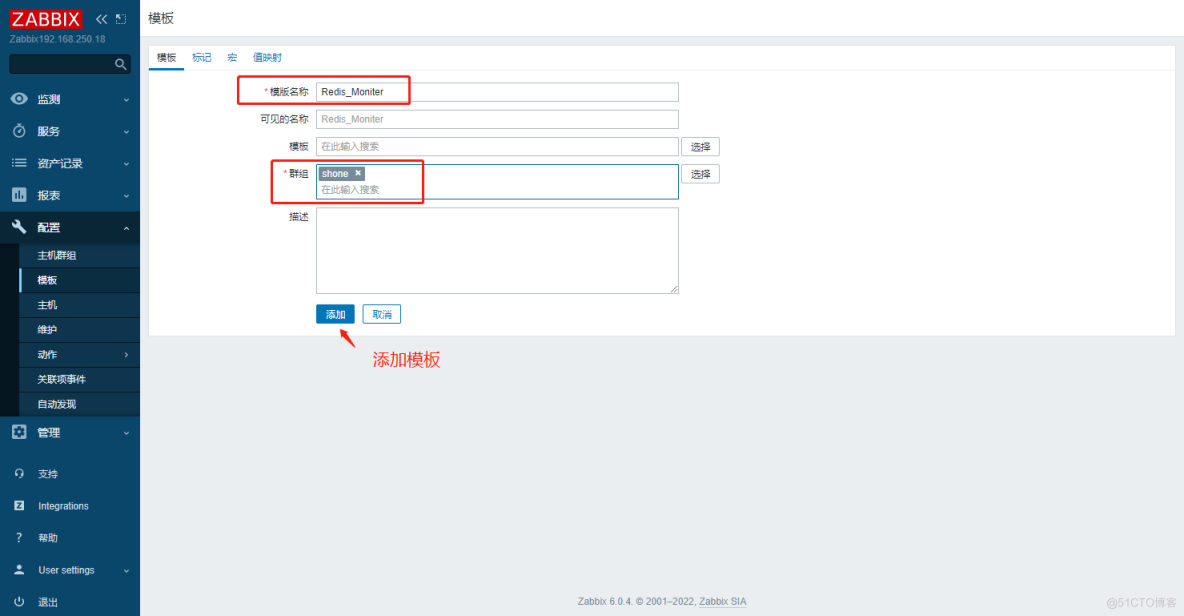

5.2 创建触监控项
配置 ---- 模板---- Redis_Moniter----监控项----创建监控项:
5.2.1 连接数监控项:
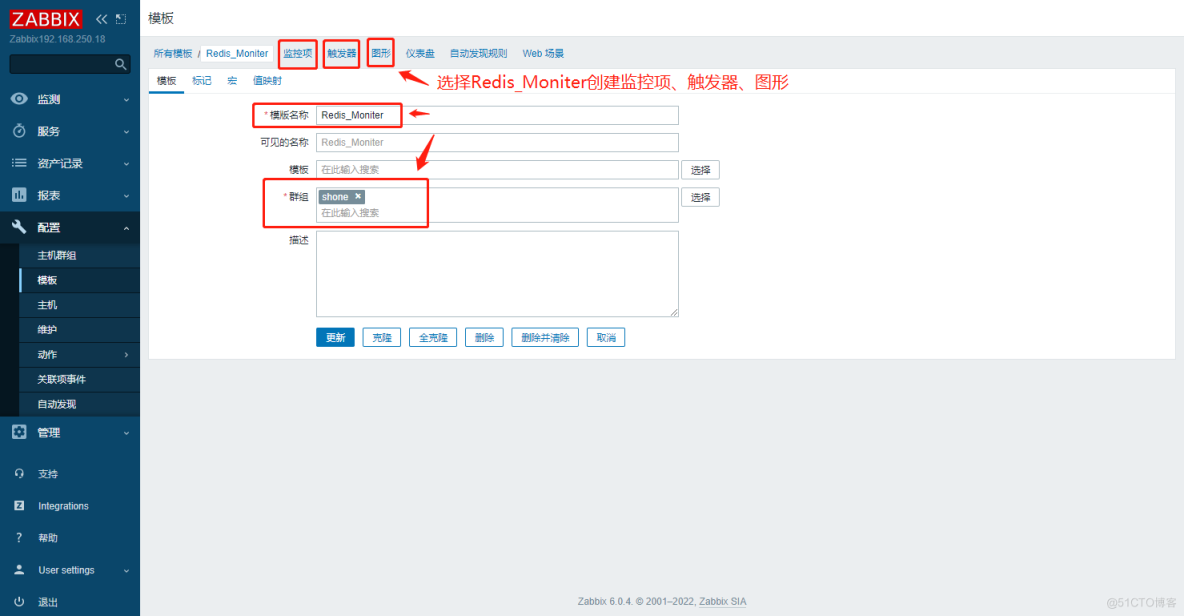
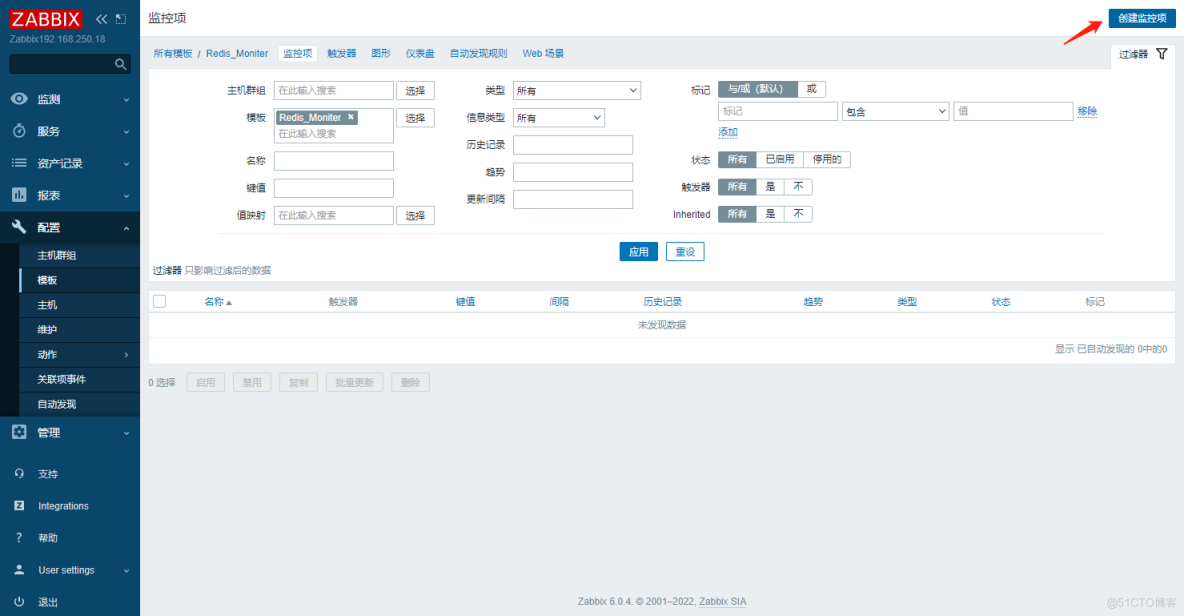

5.2.2 内存监控项
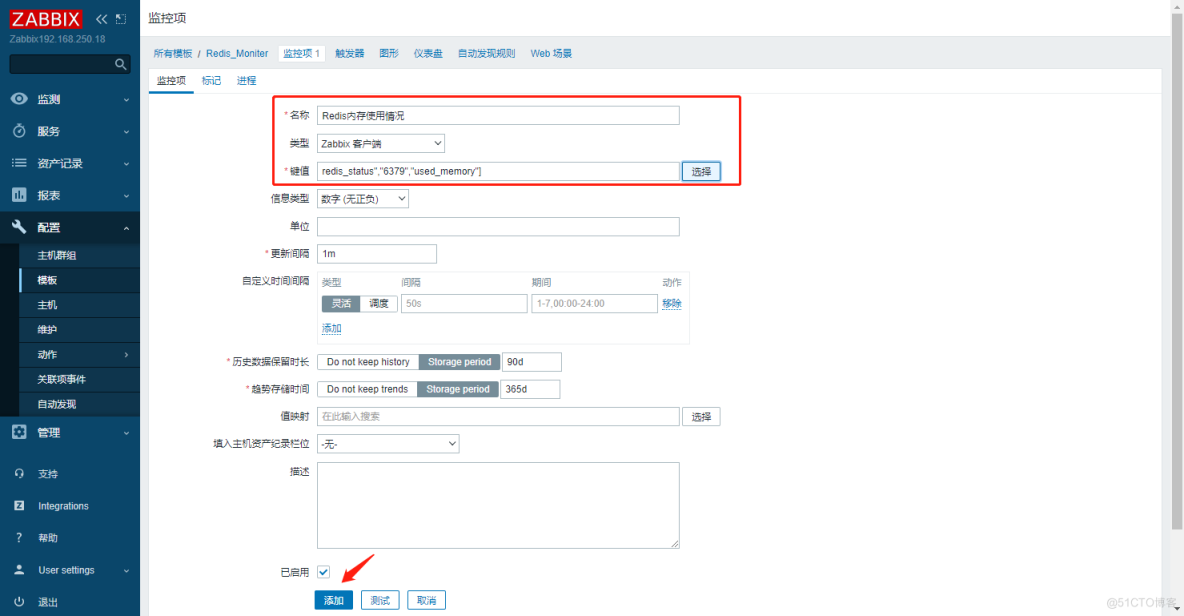
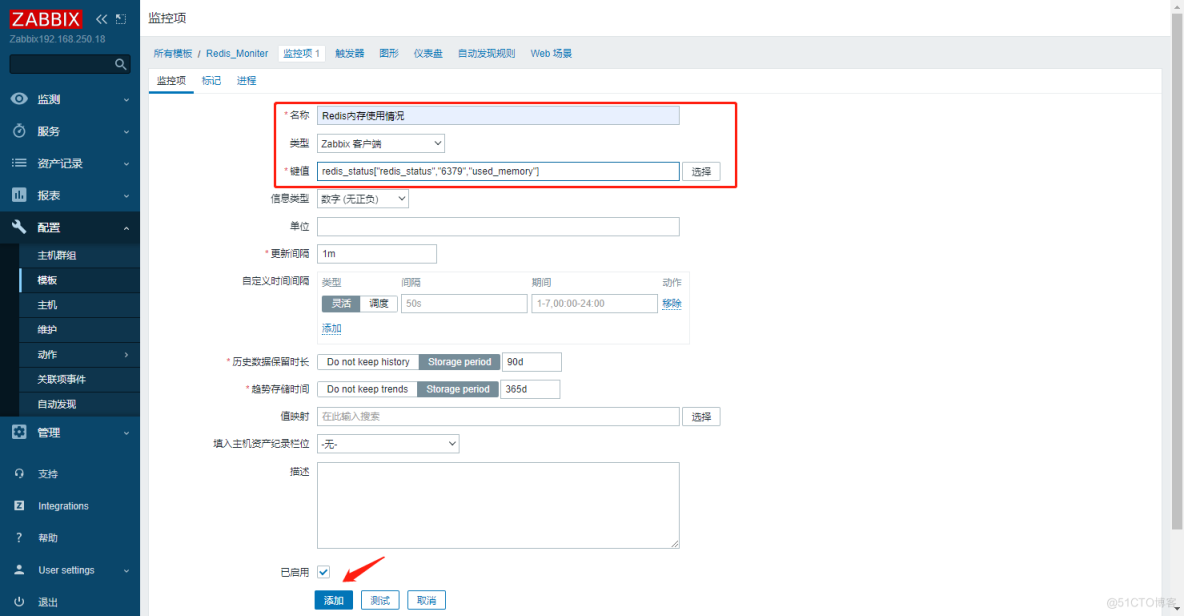
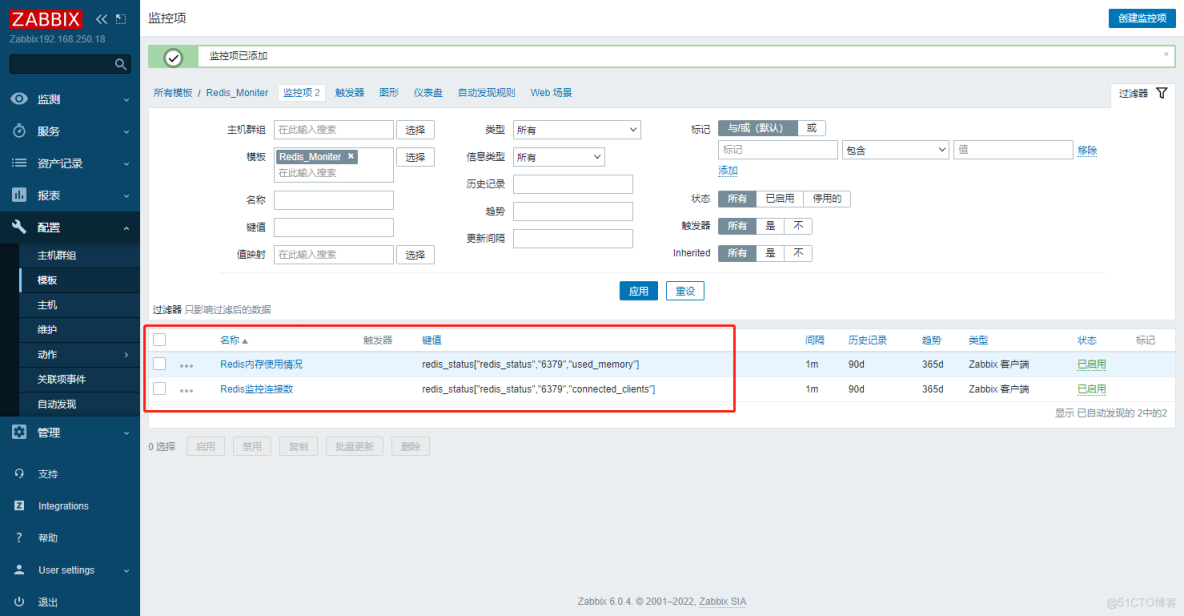
5.3 创建触发器
配置-模板-Redis_Moniter-触发器-创建触发器:
5.3.1 连接数触发器
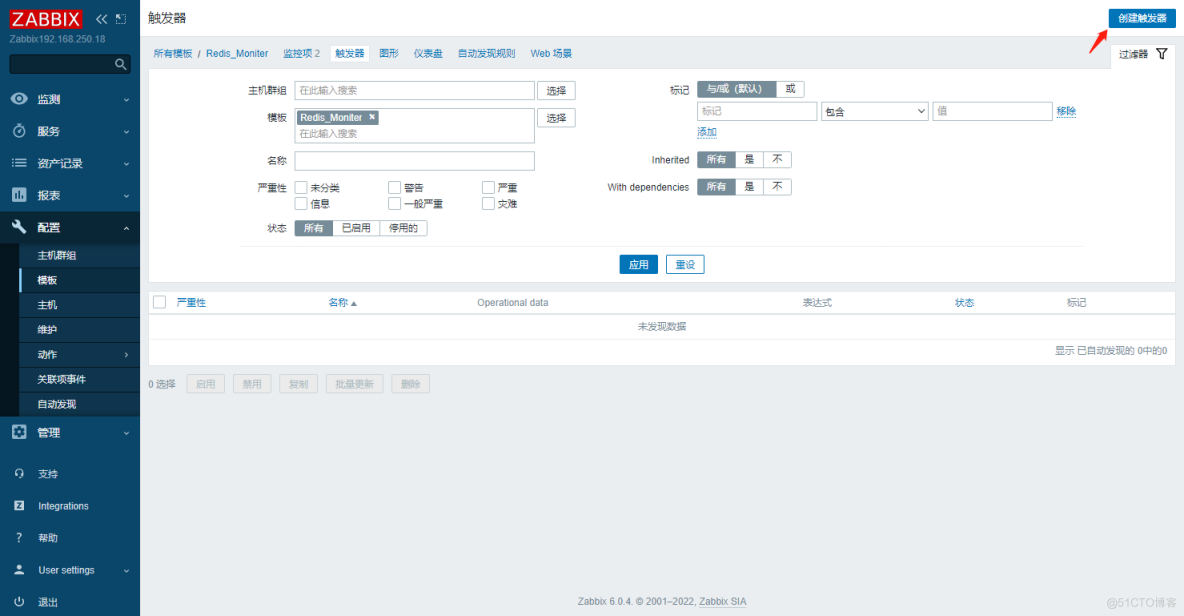
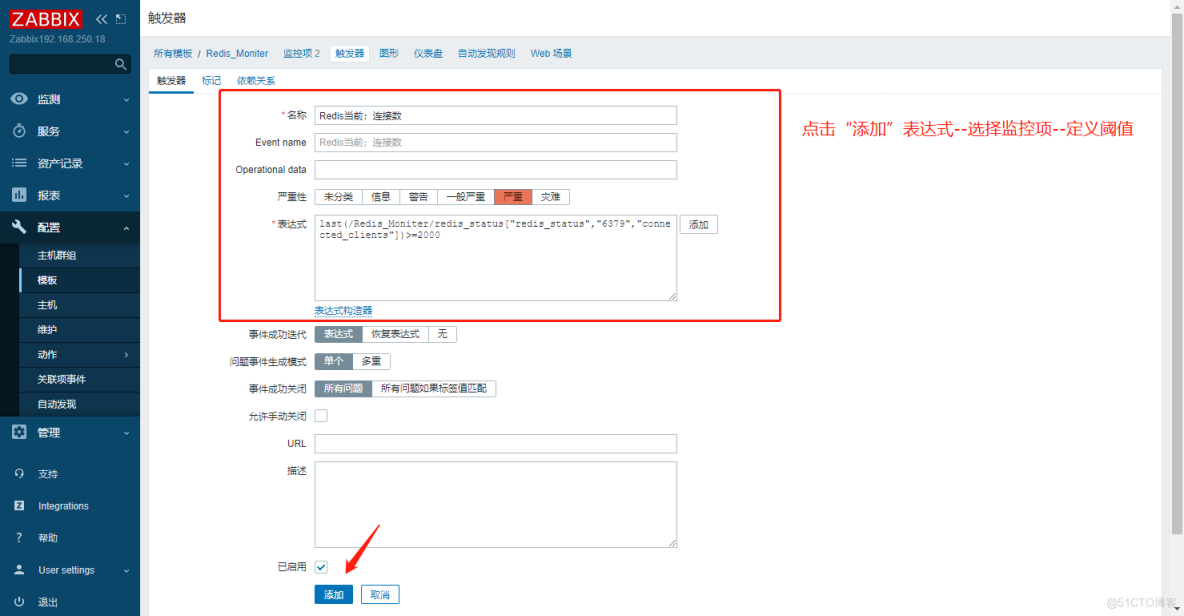
5.3.2 内存触发器
#### 需将已用内存单位转换,从G转换为字节,例如当内存使用达4G时就进行触发,则换算方式如下:4G*1024*1024*1024 = 4,294,967,296 字节
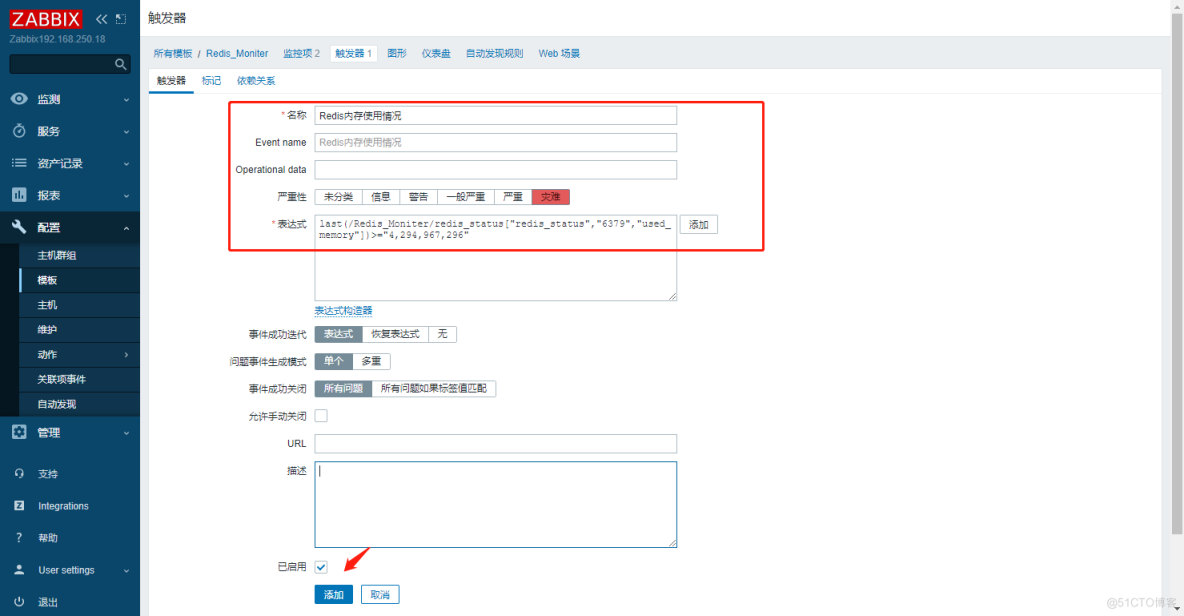
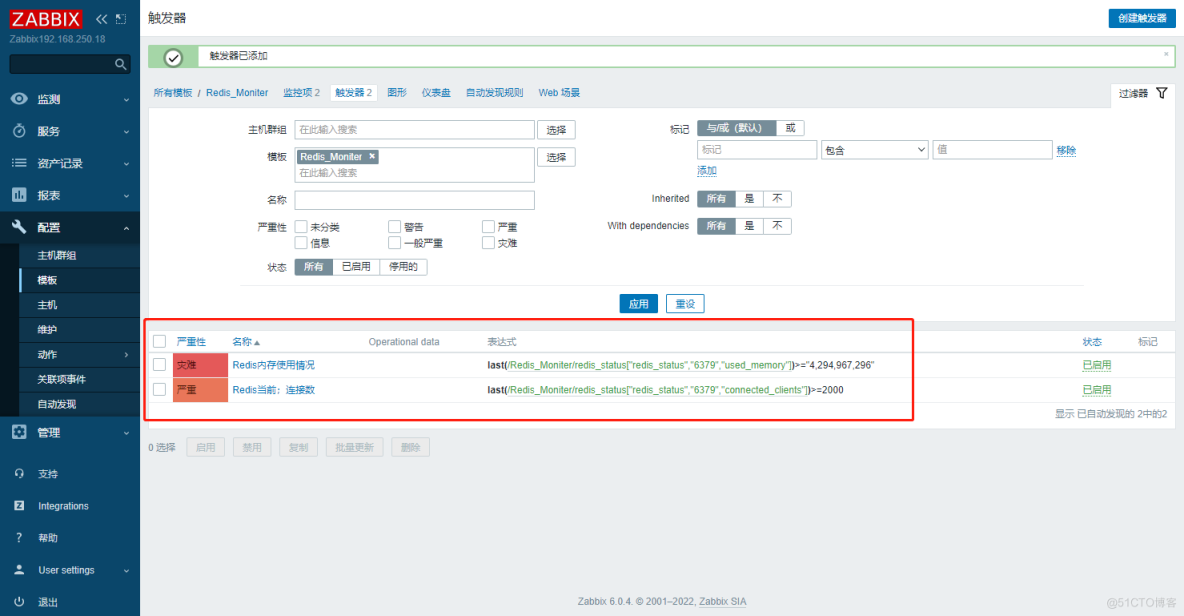
5.4 创建图形
配置 --- 模板 --- Redis_Moniter --- 图形-创建图形: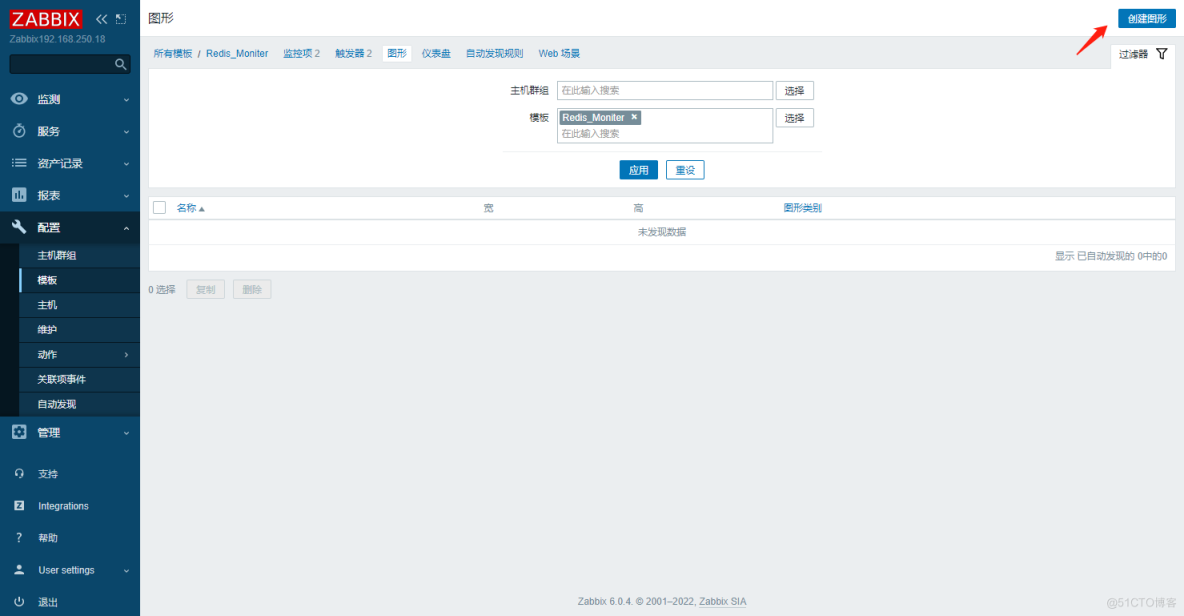
5.4.1 Redis连接数图形
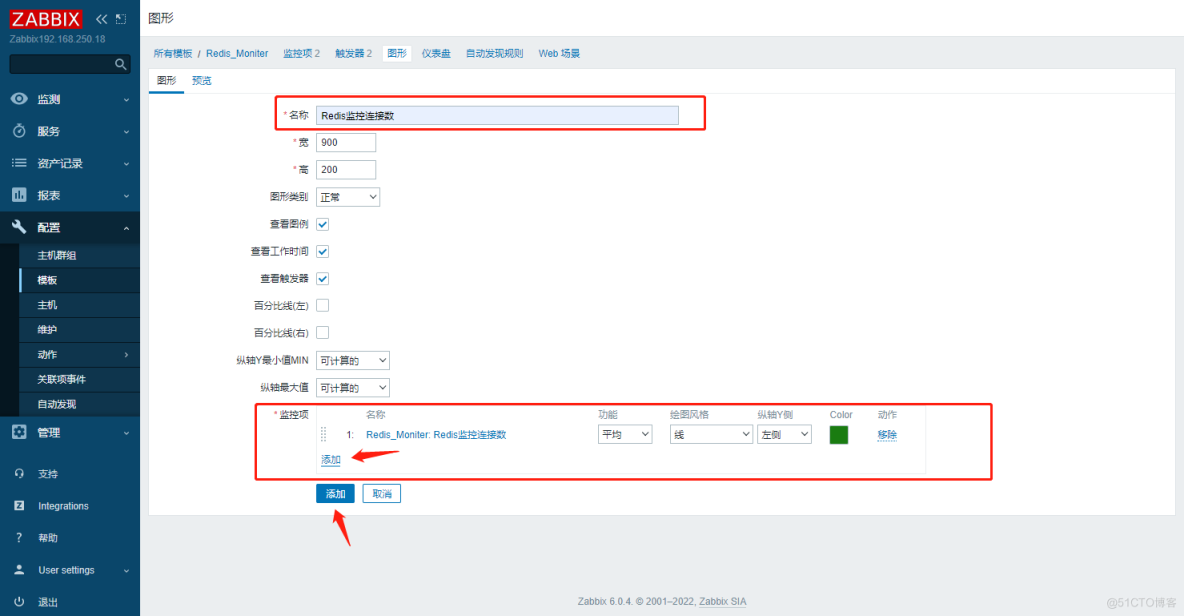
5.4.2 Redis内存图形
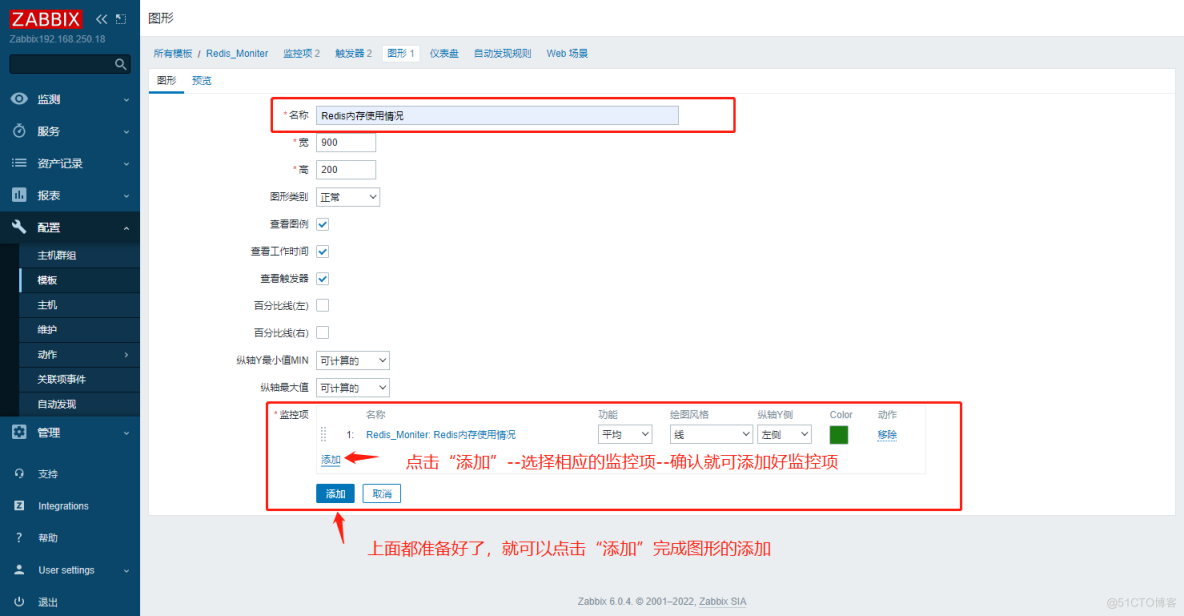
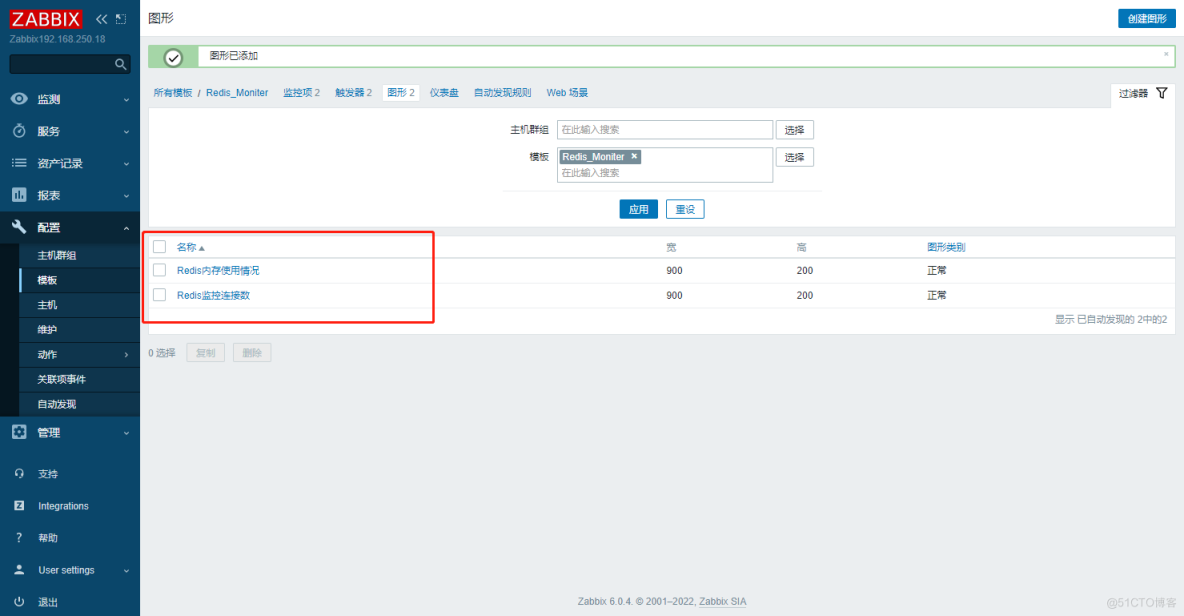
6. 添加主机并关联模板
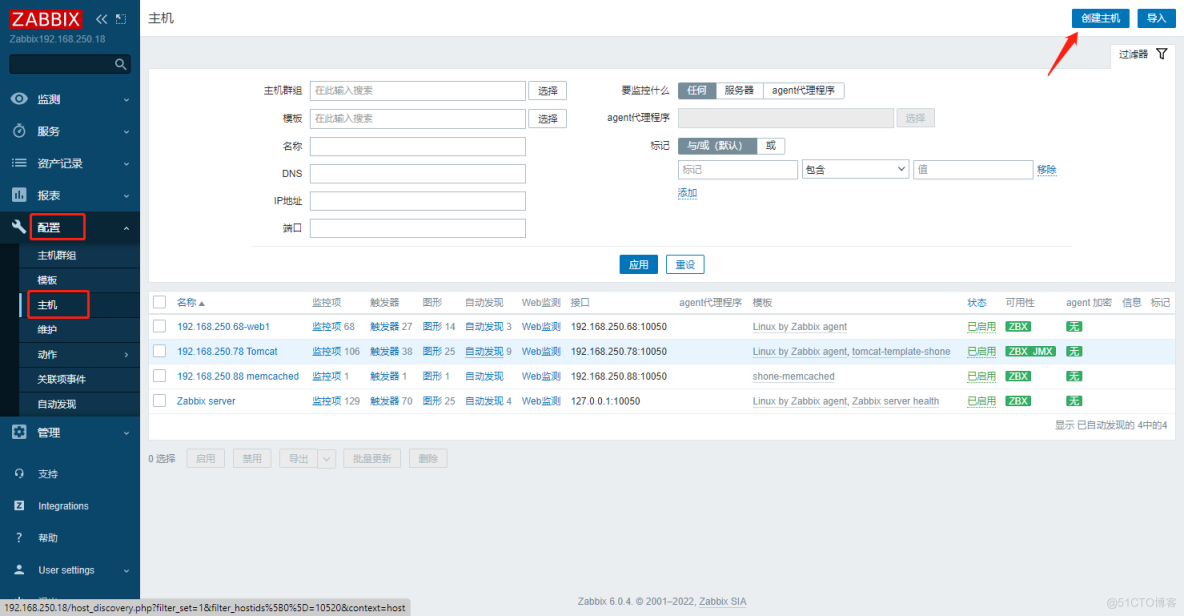
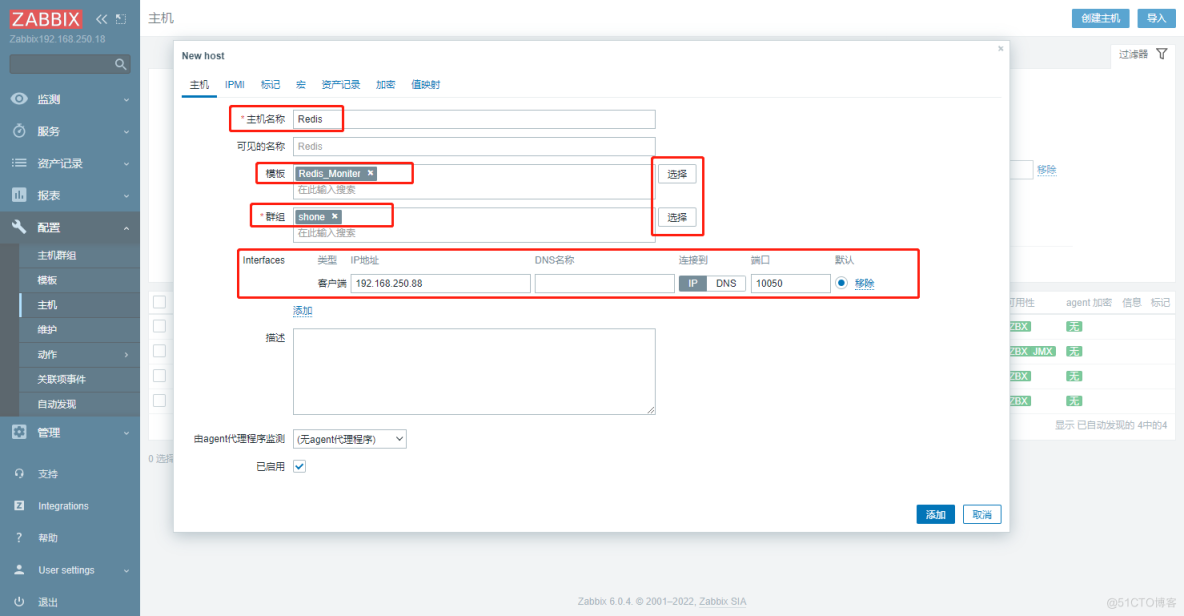
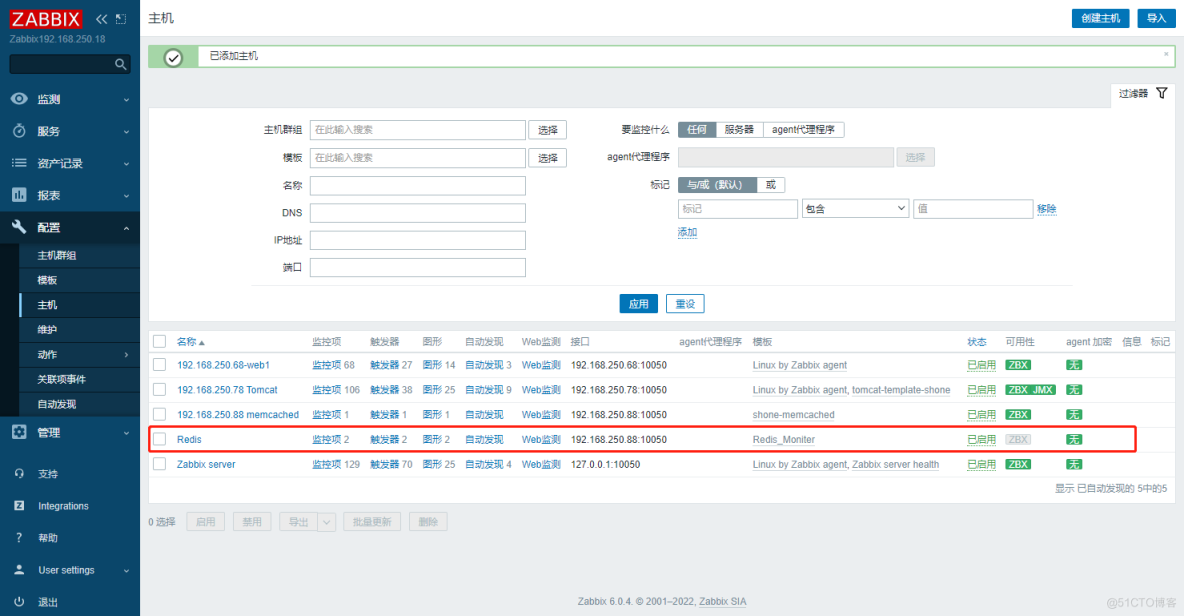
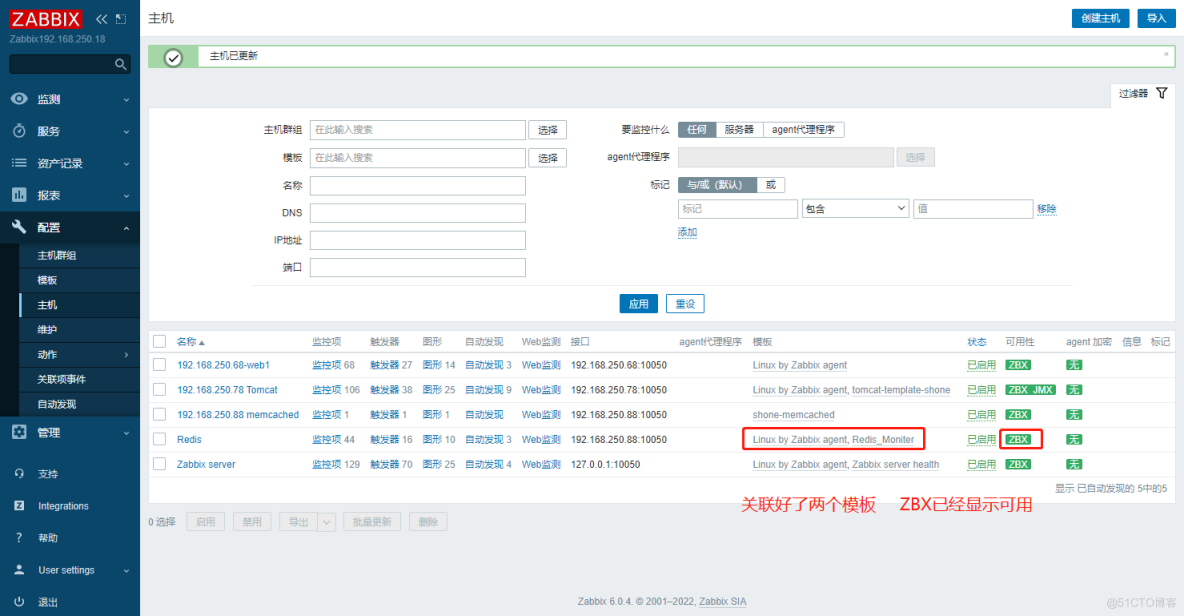
7. 验证监控项数据
redis 连接数和内存的图形,为了更简更清晰地查看redis专用监控项,删除对redis-linux的基本监控,保留两个redis监控项,并查看图形